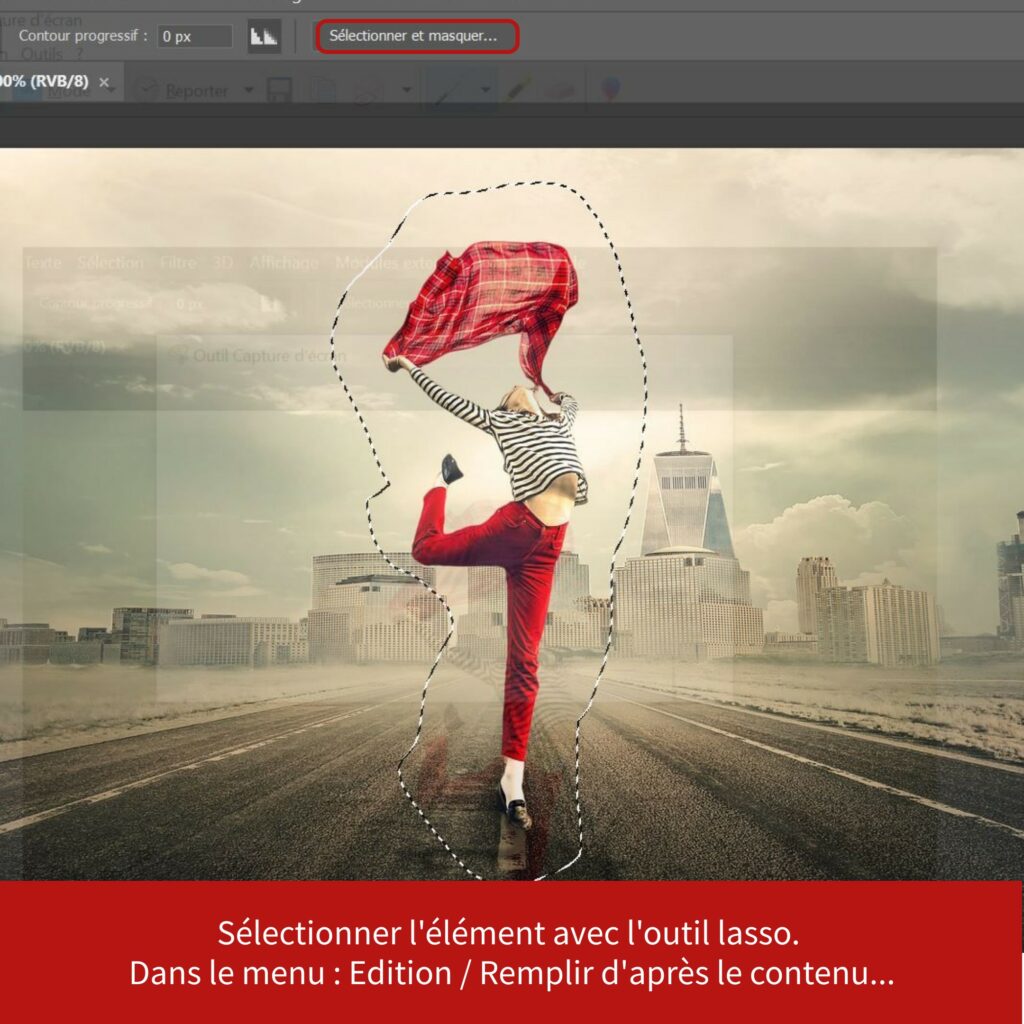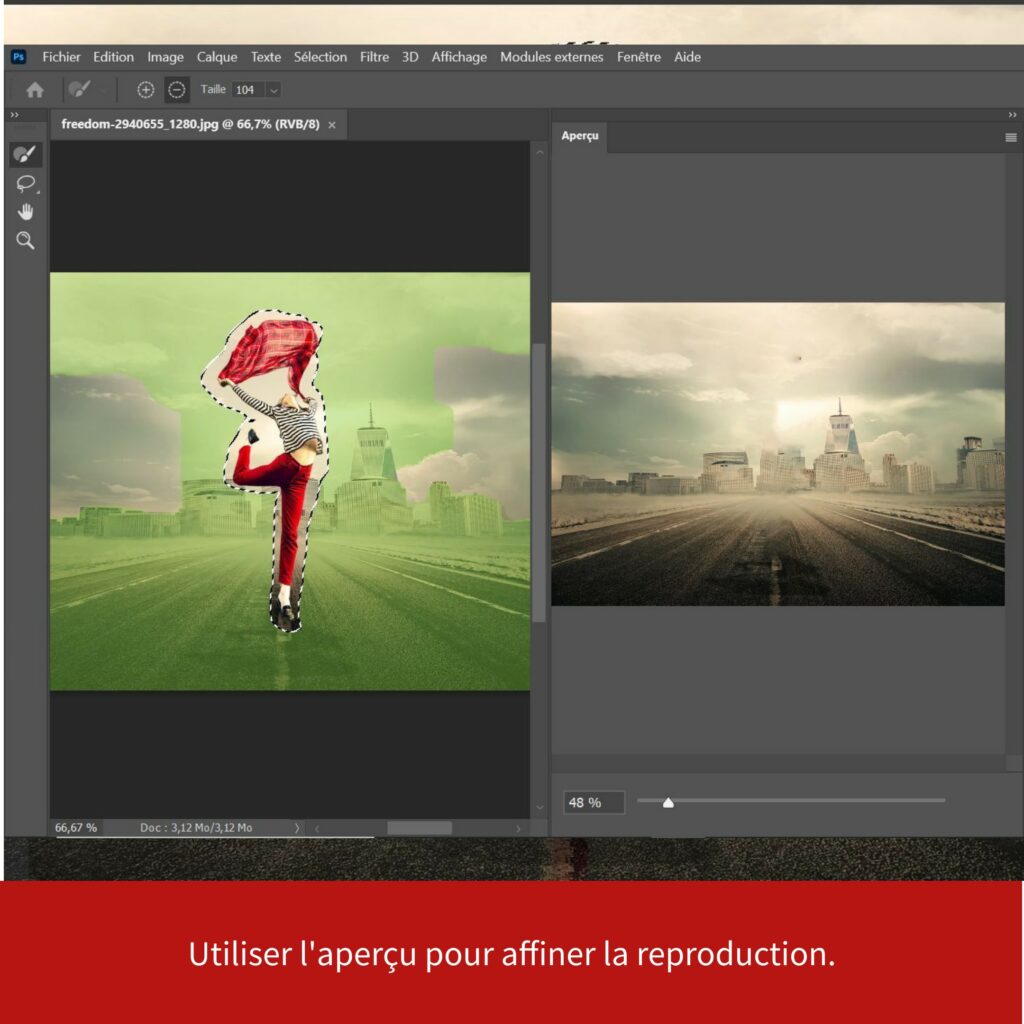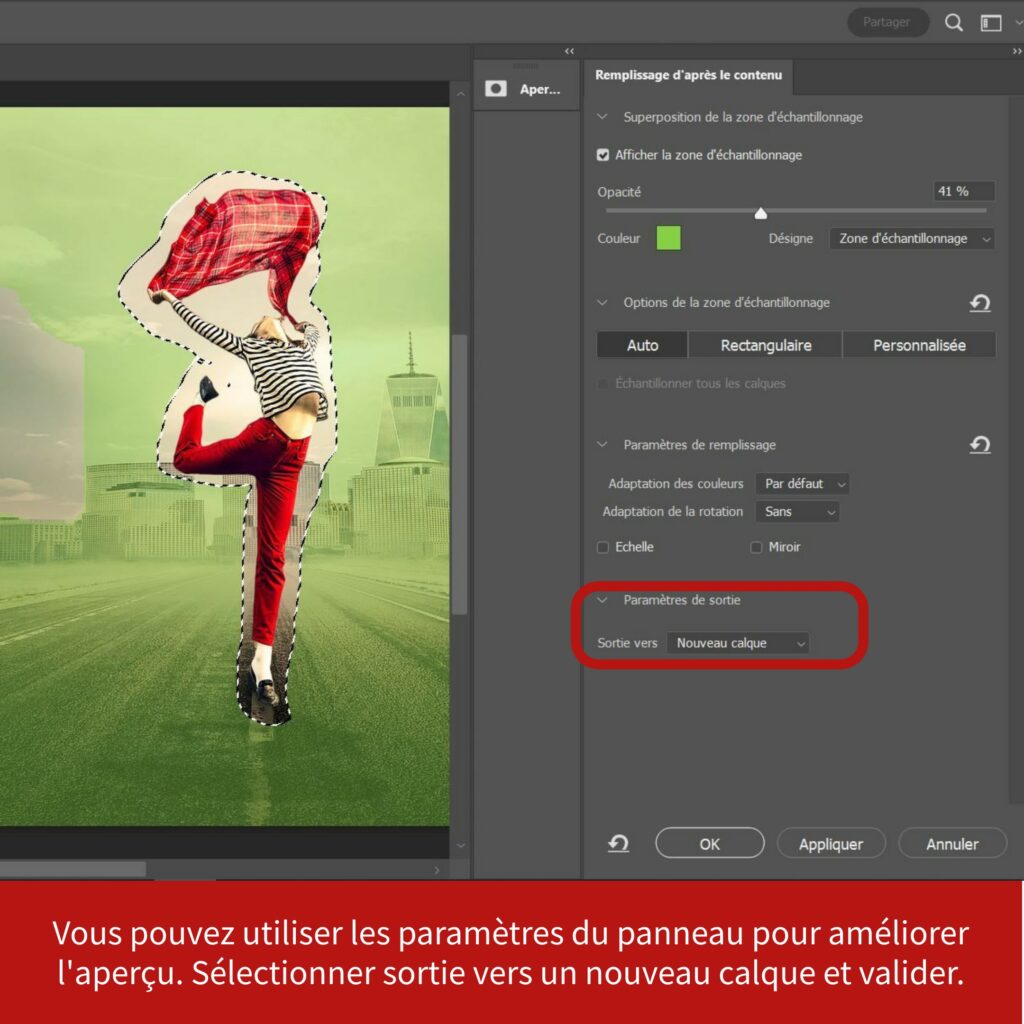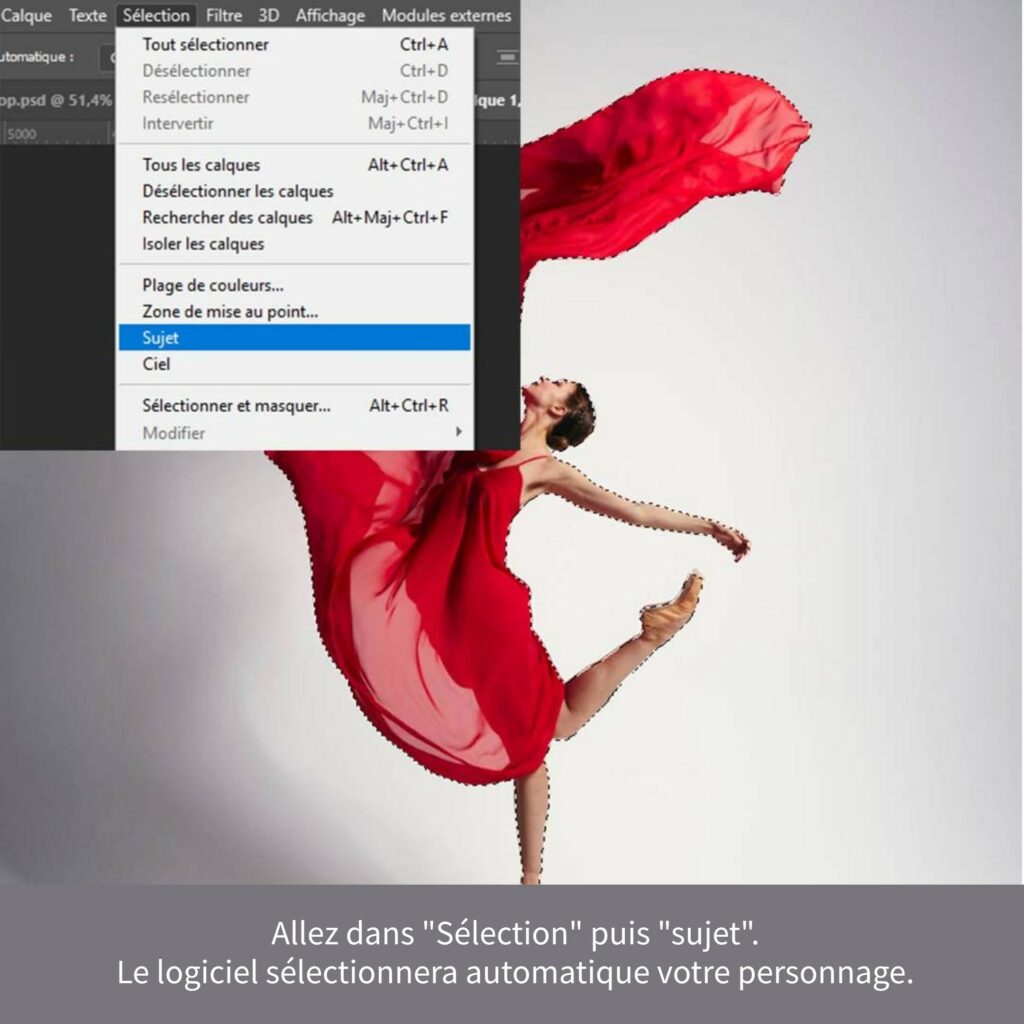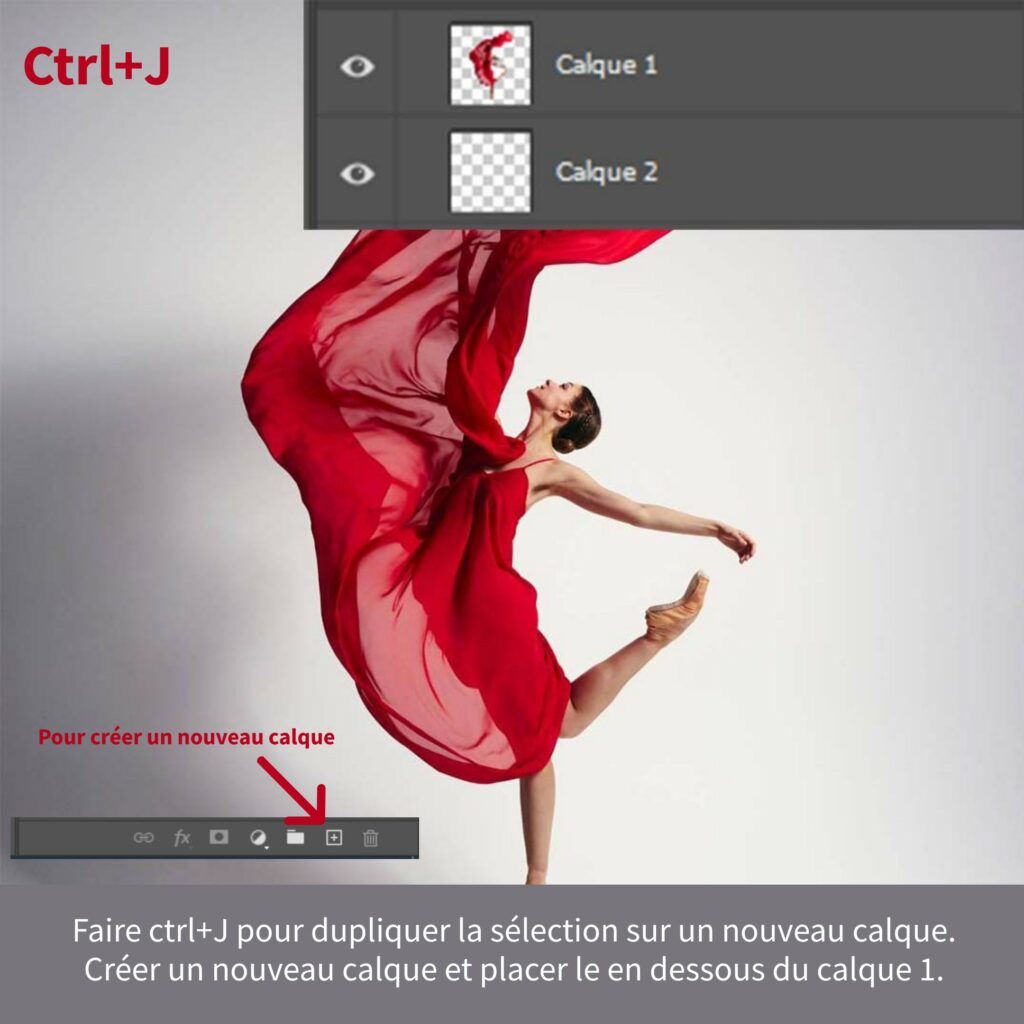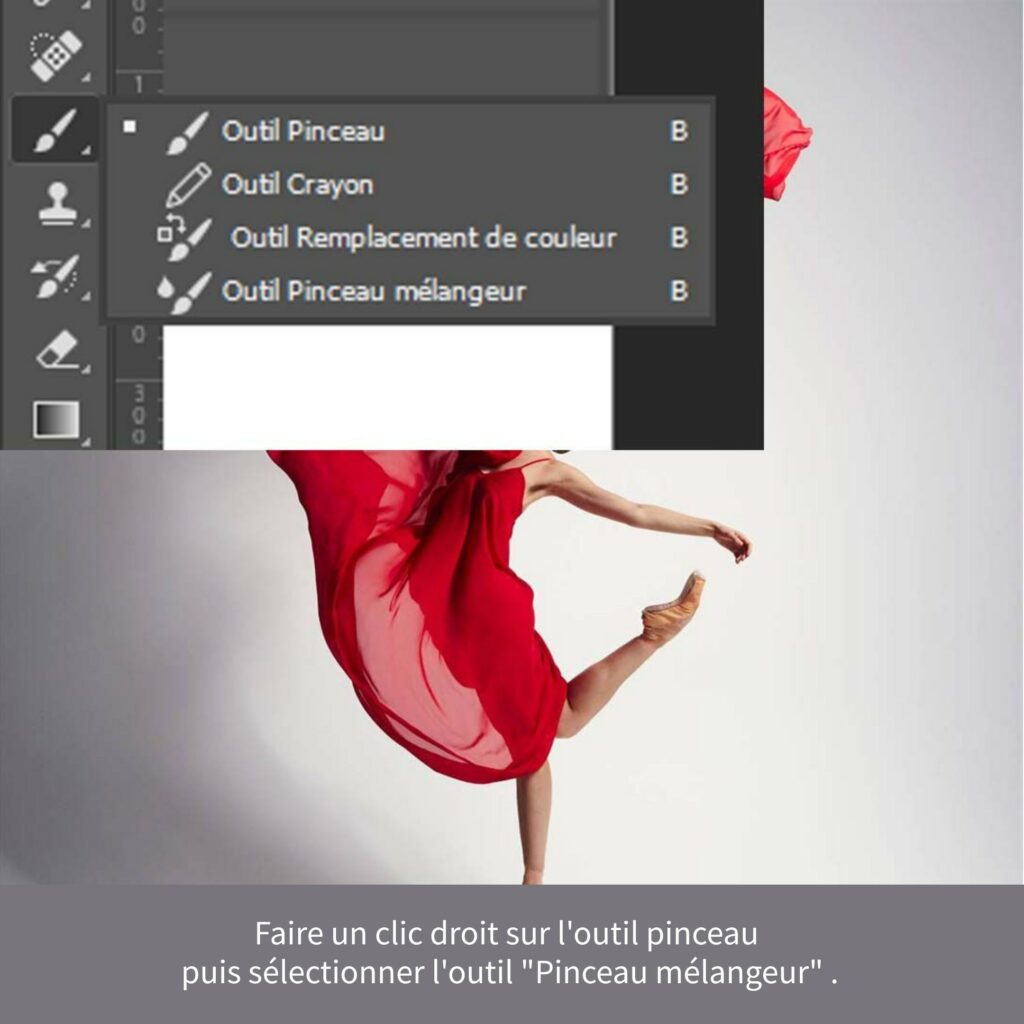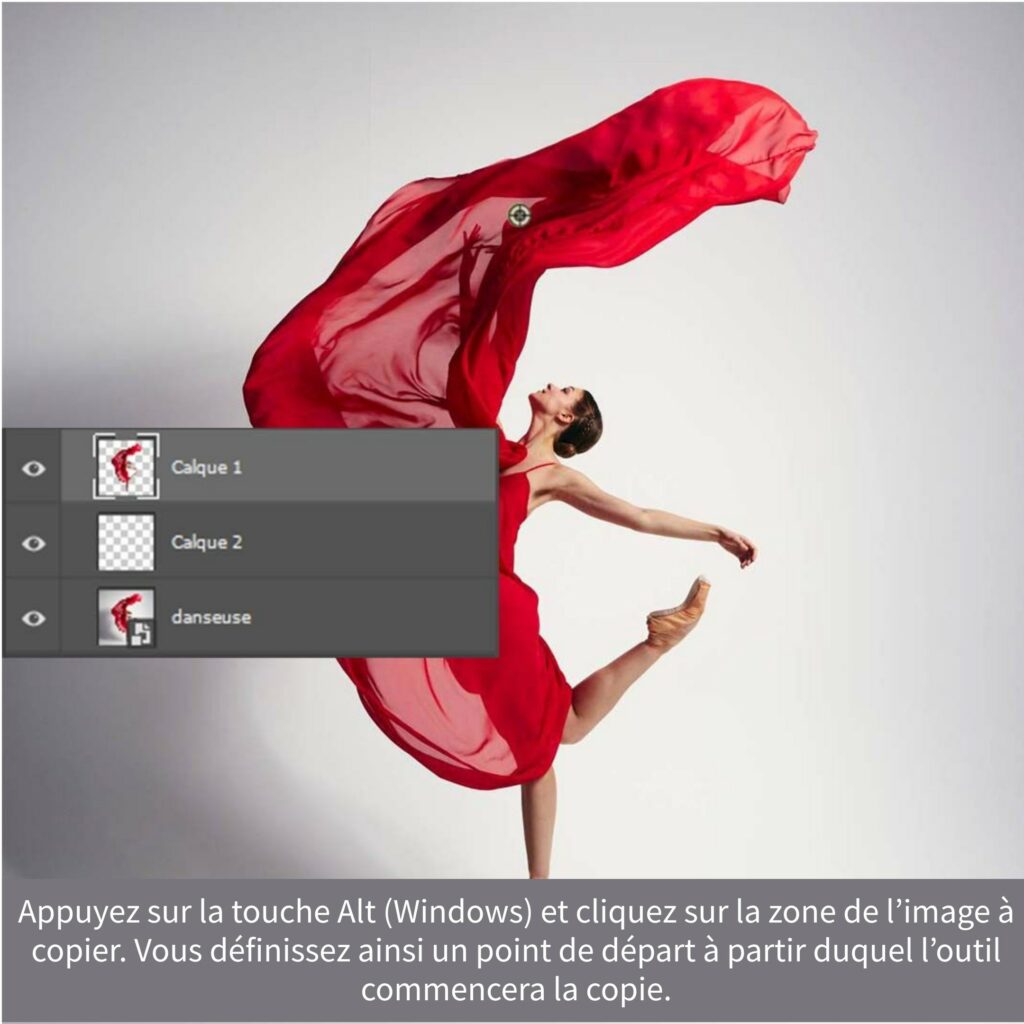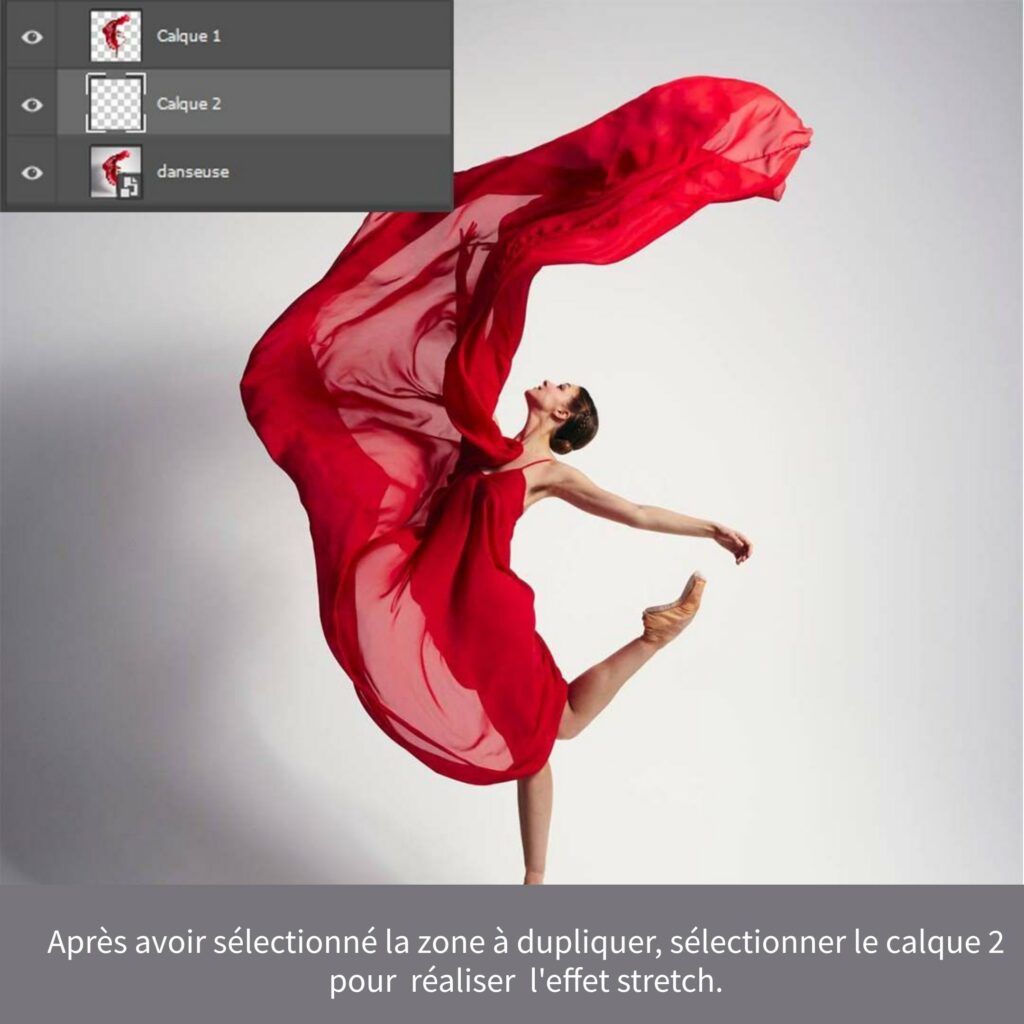Tutoriel Photoshop
Etapes :
1/ Sélectionner l’élément avec l’outil lasso. Dans le menu : Edition / Remplir d’après le contenu…
2/ Dans le panneau de contrôle, utiliser le pinceau et le lasso pour améliorer la sélection qui servira à la reconstitution de l’image.
3/ Vous devez garder comme élément de duplication du ciel ainsi que des immeubles afin que la reconstitution soit efficace.
4/ Utiliser l’aperçu pour affiner la reproduction.
5/Vous pouvez utiliser les paramètres du panneau pour améliorer l’aperçu. Sélectionner sortie vers un nouveau calque et valider.
6/ Vous pouvez améliorer votre rendu en utilisant les outils classiques de Photoshop (tampons, gomme…)
7/ A vous de jouer !